DLL文件怎么彻底删除
DLL文件怎么彻底删除的内容不少网友都不太清楚,有没有哪里介绍一下相关的内容呢?不要着急,路由器小编下面就带来了相关的攻略教程,带你轻松玩转这款软件,还等什么?赶紧来一起了解下吧!
推荐大家使用快快运行库修复助手(点击即可下载)。毕竟,第三方修复工具拥有专业的功能,强大的操作,我们只需要完成下载与安装,运行软件后软件自带扫描与一键修复。
1、使用Windows自带工具删除dll
在Windows操作系统中,可以使用自带的命令行工具regsvr32来注册或注销dll文件。若要删除一个dll文件,可以按照以下步骤进行操作:
1)打开命令提示符窗口(Win+R,输入“cmd”并回车);
2)输入命令“regsvr32 /u xxx.dll”,其中“xxx.dll”是需要删除的dll文件名;
3)根据提示,确认是否成功注销该dll文件。
2、使用系统优化工具删除dll
除了使用命令行工具,还可以使用系统优化工具来删除dll文件。其中比较常用的工具有CCleaner、Advanced SystemCare等。
使用这些工具删除dll文件一般分以下步骤:
1)运行优化工具,并选择系统优化或清理等相关功能;
2)在功能清单中,选择需要删除的dll文件,并执行删除操作;
3)等待删除完成后,确认该dll文件已经从系统中移除。
3、手动删除dll
手动删除dll需要在做好备份的前提下进行。步骤如下:
1)首先需要找到需要删除的dll文件,可以在文件管理器中搜索或手动查找;
2)备份该dll文件,复制到其他地方,以便在删除后需要用到它时恢复;
3)右键单击该dll文件,选择“删除”,或将其拖入回收站中;
4)确认该dll文件已经从系统中移除。
4、注意事项
无论是使用命令行工具、系统优化工具还是手动删除dll文件,都需要注意以下几点:
1)在删除dll文件前最好备份,以免删除后需要用到该dll文件时无法找回;
2)删除dll文件的风险比较大,如果不了解该dll文件的作用及其对系统稳定性的影响,最好不要随意删除;
3)删除dll文件后,如果发现系统出现异常问题,可以尝试将备份文件恢复到原位置。如果问题依旧,可尝试重新安装相应的软件、驱动等。
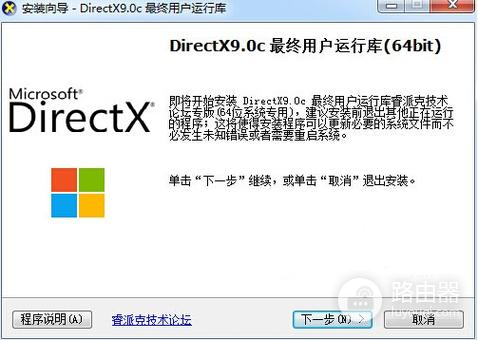
只要你能够完全复刻路由器小编的关于DLL文件怎么彻底删除的教程,那么就一定能够解决你所遇到的问题。当然了,小编的这篇教程也许还有其他优化的地方,如果你知道,那么就在评论区留言给路由器小编吧。














